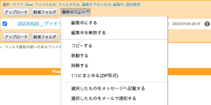ここでは5Storageの5つの活用方法についてご紹介させていただきます。
自社に合った活用方法を選び、作業効率化にお役立てください。
入門コース
経理担当者だけが利用
STEP
システム管理者が経理担当者を登録
5Storageに実際にご利用いただく経理担当者のユーザー登録を行います。この時に、経理担当者を管理者で登録することをおすすめいたします。

STEP
タイムスタンプフォルダに保管用のフォルダを作成
5Storageの中のタイムスタンプフォルダに、保管用のフォルダを作成いたします。新規のフォルダ作成は自由に行うことができます。フォルダ名は年度で作成することをおすすめいたします。
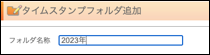
STEP
請求書・領収書等のPDF化
5Storage上に保管する請求書などのデータが紙の場合、スキャンなどを行ってPDFデータにします。一回にアップロードできるPDFデータは10ファイルまでなので、小まめにアップすることをおすすめいたします。

STEP
タイムスタンプフォルダにPDFファイルを追加
タイムスタンプフォルダにドラッグアンドドロップでPDFデータをアップします。次の手順を踏んでタイムスタンプの付与がされます。
- 画面の指示に従って日付、取引先名、金額、付加情報を入力
- 請求書の場合は、インボイス番号のチェック(国税庁のAPI連携)
- タイムスタンプが自動的に付与(期限:10年間)
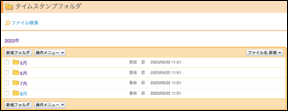
経理担当者と取引先が利用
STEP
取引先の承諾を得る
取引先に請求書の受け渡しをネット(5Storage)上で実施すること承諾していただきます。

STEP
取引先を5Storageに登録
取引先を5Storageにユーザー登録いたします。

STEP
共有フォルダに受渡し用のフォルダを作成
5Storageの中の共有フォルダに、受け渡し用のフォルダを作成いたします。新規のフォルダ作成は自由に行うことができます。フォルダ名は年度で作成することをおすすめいたします。
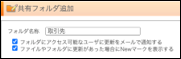
STEP
請求書のファイル名を以下のとおりに依頼
ファイル名を「yyyymmdd_取引先名_金額.pdf」にしていただくように依頼します。このファイル名は、電子帳簿保存法に沿ったフォルダ名になります。
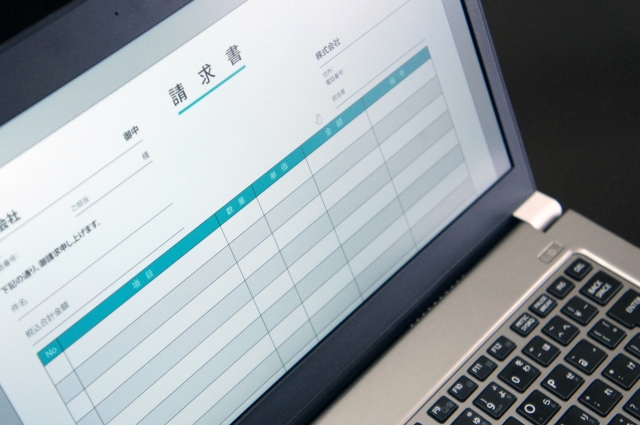
STEP
請求書を受け取る
請求書が共有フォルダにアップされたらメールが約10分後に経理担当者宛に到着いたします。

STEP
請求書を保管する
経理担当者は、取引先がアップした請求書を確認後、操作メニュー で『タイムスタンプフォルダにアップロードする』を実行し、保管を完了します。
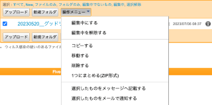
経理と顧客が利用
STEP
顧客の承諾を得る
顧客に請求書の受け渡しをネット(5Storage)上で実施すること承諾していただきます。

STEP
顧客を5Storageに登録
顧客を5Storageにユーザー登録いたします。

STEP
共有フォルダに送信用のフォルダを作成
5Storageの中の共有フォルダに、送信用のフォルダを作成いたします。新規のフォルダ作成は自由に行うことができます。フォルダ名は年度で作成することをおすすめいたします。
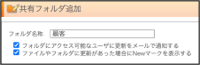
STEP
ファイル名を以下のとおりにして請求書をアップする
ファイル名を「yyyymmdd_取引先名_金額.pdf」にして送信用フォルダにアップします。このファイル名は、電子帳簿保存法に沿ったフォルダ名になりますので、その旨連絡しておくことをおすすめいたします。
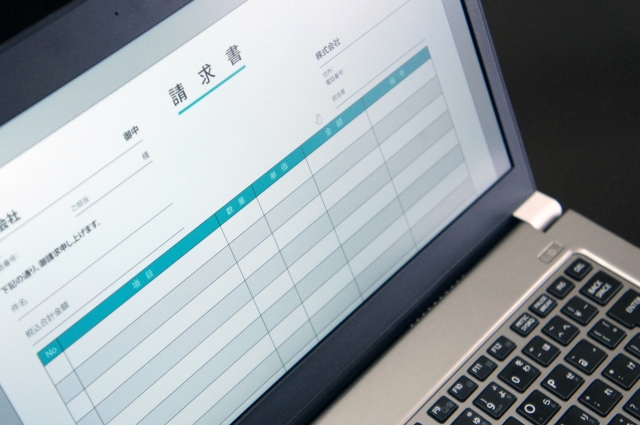
STEP
顧客にメールが到着
請求書を共有フォルダにアップしましたら、メールが約10分後に顧客宛に到着いたします。

中級コース
経理担当者と顧問税理士が連携
STEP
顧問税理士の承諾を得る
顧問税理士に画面共有をネット(5Storage)上で実施すること承諾していただきます。

STEP
顧問税理士を5Storageにユーザー登録
顧問税理士を5Storageにユーザー登録いたします。

STEP
共有フォルダに必要なフォルダを作成
- 5Storageの中の共有フォルダに、必要に応じてフォルダを作成いたします。(ex.:月次決算数字、月次決算関連資料、年末調整、過去の決算資料)
- 必要に応じてメッセージ機能を利用して、メッセージを作成します。(ex.:記帳確認、税制改正のポイント)
- 必要に応じてタイムスタンプフォルダを作成いたします。(ex.:2023年など年度毎のフォルダ名)
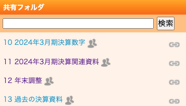
STEP
顧問税理士と画面(データ)を共有しながら月次決算業務や年次決算業務を実施
ZOOMやTermViewerなどのツールを使用することで更に利便性が向上いたします。

経理担当者と社員が連携
STEP
社員にお知らせ
社員に経費精算等のデータの受け渡しをネット(5Storage)上で実施すること依頼します。

STEP
社員を5Storageに登録
社員を5Storageにユーザー登録いたします。

STEP
共有フォルダに社員ごと受渡し用のフォルダを作成
5Storageの中の共有フォルダに、社員ごとに受け渡し用のフォルダを作成いたします。
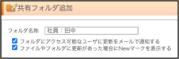
STEP
社員から経費精算データを共有フォルダにアップ
ファイル名を「yyyymmdd_取引先名_金額.pdf」にしていただくように依頼します。経費精算データをスマホで撮影してアップできる機能を近日リリース予定です。

STEP
経費精算データを受け取る
経費精算データが共有フォルダにアップされたらメールが約10分後に経理担当者宛に到着いたします。

STEP
経費精算データを保管する
経理担当者は、社員がアップした経費精算データを確認後、操作メニュー で『タイムスタンプフォルダにアップロードする』を実行し、保管を完了します。